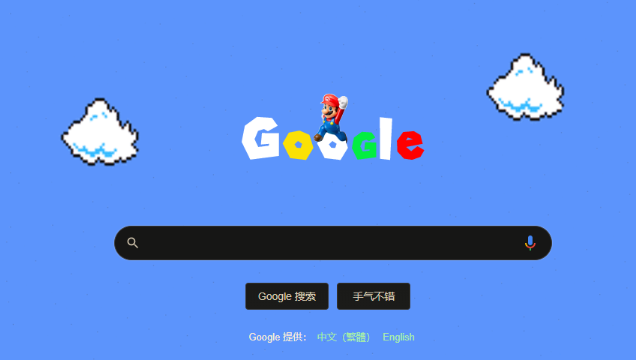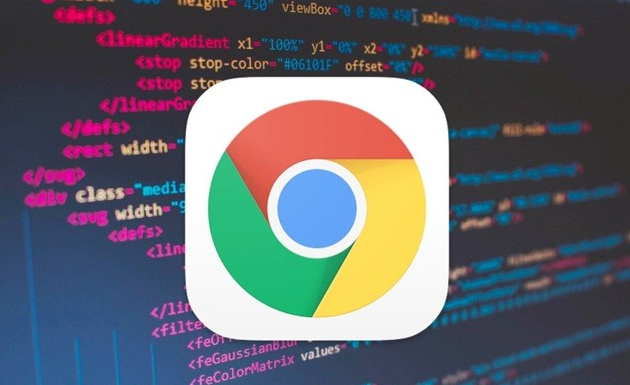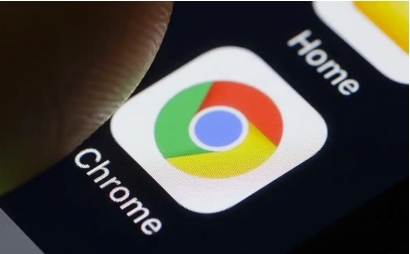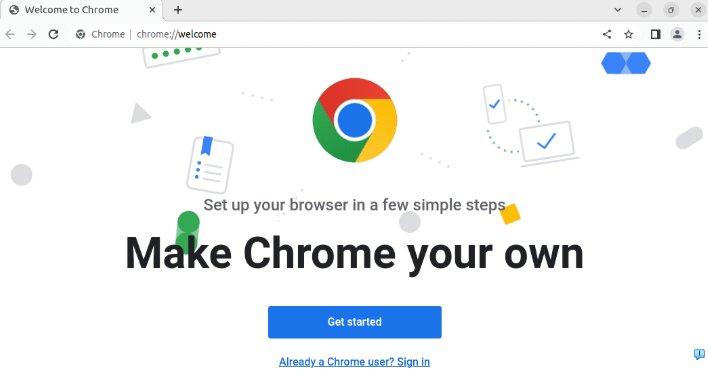详情介绍

1. 检查默认下载位置
- 打开Chrome浏览器,点击右上角三个点→“设置”,向下滚动至“高级”选项并展开。在“下载内容位置”部分查看当前路径。若路径指向移动设备或外部存储(如U盘、移动硬盘),需确保设备已连接且可访问。建议将默认下载位置修改为本地硬盘的固定目录(如`C:\\Users\\[用户名]\\Downloads`),点击“更改”按钮选择新路径后保存。
2. 修复文件夹权限问题
- 右键点击下载文件夹所在的磁盘分区或目录,选择“属性”。在“安全”选项卡中,检查当前用户是否具有“读取”和“写入”权限。若权限不足,点击“编辑”按钮,为当前用户添加“完全控制”权限,或勾选“Everyone”并赋予读写权限。完成后点击“应用”并确认。
3. 调整杀毒软件或防火墙设置
- 某些安全软件可能误判下载文件夹为风险区域。尝试暂时关闭杀毒软件或防火墙,再次访问下载文件夹。若问题解决,需在安全软件的白名单中添加下载文件夹路径,或调整安全策略以允许访问。
4. 清理浏览器缓存与临时文件
- 点击右上角三个点→“更多工具”→“清除浏览数据”,选择清除“缓存的图片和文件”及“Cookie及其他网站数据”,点击“清除数据”。关闭并重启浏览器后重新尝试访问下载文件夹。
5. 以管理员身份运行浏览器(Windows系统)
- 右键点击Chrome快捷方式,选择“属性”→“快捷方式”→“高级”,勾选“以管理员身份运行”并保存。重新打开浏览器,高权限模式可突破部分系统限制。
6. 更改下载文件夹位置
- 在浏览器设置的“高级”→“下载内容”部分,点击“更改”按钮,选择一个权限开放且磁盘空间充足的文件夹(如桌面或文档)。避免将下载路径设置为系统盘根目录或权限受限的目录。
7. 检查系统文件与插件冲突
- 使用系统自带的修复工具(如SFC扫描)检查并修复损坏的系统文件。进入浏览器扩展管理页面(`chrome://extensions/`),禁用最近安装的插件,逐一排查是否因扩展程序冲突导致下载功能异常。
总的来说,通过以上方法,可以有效地进行Chrome浏览器的多窗口操作。如果遇到特殊情况或问题,建议参考官方文档或寻求专业技术支持。